реклама
 Има много начини да излъжете клипборда си за Windows. Някои от най-разпространените се въртят около идеята за разширяване на клипборда, така че да може да съдържа множество различни неща, които да поставите. Преди сме направили статия за някои от най-добрите мениджъри на клипборда 3-те най-добри мениджъри на клипборда за WindowsКлипборда на Windows може да съдържа само един елемент, така че всеки път, когато копирате нещо друго, предишният елемент ще бъде изхвърлен. Ако не искахте да загубите това, което сте копирали по-рано, това може да бъде ... Прочетете още , така че ако това ви интересува, след това ги проверете.
Има много начини да излъжете клипборда си за Windows. Някои от най-разпространените се въртят около идеята за разширяване на клипборда, така че да може да съдържа множество различни неща, които да поставите. Преди сме направили статия за някои от най-добрите мениджъри на клипборда 3-те най-добри мениджъри на клипборда за WindowsКлипборда на Windows може да съдържа само един елемент, така че всеки път, когато копирате нещо друго, предишният елемент ще бъде изхвърлен. Ако не искахте да загубите това, което сте копирали по-рано, това може да бъде ... Прочетете още , така че ако това ви интересува, след това ги проверете.
С общата идея разширяването на клипборда е основна точка на повечето софтуер за копиране и поставяне, има много място за творчество. За щастие за вас и аз, независимите разработчици изтласкват уникални идеи всеки ден, много от техния софтуер безплатно.
В тази публикация нека разгледаме два различни безплатни и лесни за използване манипулатори на клипборда от Starpunch, които са отклонени от нормата.
PasteAsFile е чист малък инструмент, който ще ви позволи да създавате незабавни файлове в клипборда с помощта на Windows Explorer.
Използвайки Windows 7, можете просто да кликнете с десния бутон върху областта на работния плот или върху папка в прозореца на Windows Explorer. Трябва да видите опцията PasteAsFile в контекстното меню.
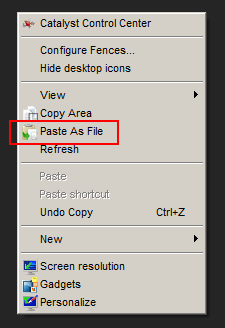
Щракването върху тази опция ще ви позволи да поставите съдържанието на клипборда, било то текст или изображение, като файл в текущата папка, в която се намирате (или на всяко друго място). Това е наистина страхотен начин да създадете малки напомняния за себе си, наред с други неща.
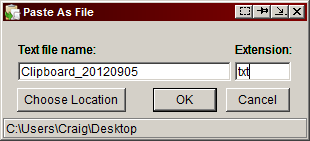
PasteAsFile поддържа JPG, PCX, PNG, BMP, TGA, GIF и TIF. Текстът ще се постави като TXT файл. Комбинирайте PasteAsFile с умело използване и има цял набор от начини, по които можете да използвате функцията ефективно. Той работи чудесно в папка Dropbox и съчетан с парче софтуер, който ще ви позволи да преглеждате пакетни TXT файлове, може да бъде чудесен ресурс за събиране на бележки и бележки.
Поддръжката на RTF е планирана в бъдещите версии и вече беше пусната и изтеглена за подобрения веднъж. Потърсете това в бъдеще.
CopyArea
CopyArea е самостоятелен инструмент, който просто така работи чудесно заедно с PasteAsFile. Ако някога сте използвали Gyazo, използването на CopyArea трябва да се чувства много подобно. CopyArea по принцип ви позволява да изберете област от вашия работен плот, като плъзнете курсора си и можете да добавите тази избрана област в клипборда веднага.
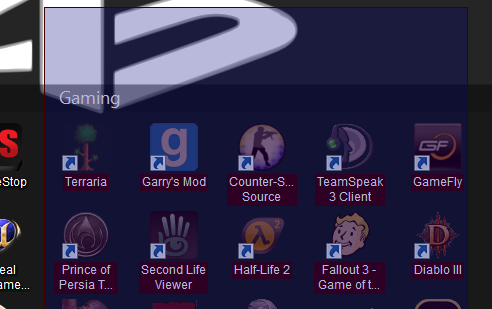
CopyArea е начин да правите снимки на екрана локално и автоматично да ги съхранявате, за да ги поставите, колкото искате. Сложете това заедно с гореспоменатия PasteAsFile и веднага можете да направите екранна снимка, да я запишете в клипборда си и да я залепите във файл. Тези два инструмента наистина работят добре заедно.
Без PasteAsFile можете също толкова лесно да използвате CopyArea за създаване и след това ръчно качване на заснемания на вашия екран. Въпреки че има по-добри алтернативи, когато става въпрос за наистина правене на екрани и незабавното им създаване и споделяне, CopyArea служи на ниша, която е предимно суха и е чудесно да видите някой да използва уникалния подход за запазване на изображението в клипборда ви, а не към облак.
С кой от тези два инструмента ви е любимо да играете? Какви са някои умни начини, които използвате за всеки от тях? Уведомете ни в секцията за коментари!
Крейг е уеб предприемач, партньорски маркетинг и блогър от Флорида. Можете да намерите още интересни неща и да поддържате връзка с него във Facebook.


